Microsoft muutti Windows 11:n kontekstivalikkoa, mikä hämmensi monia käyttäjiä
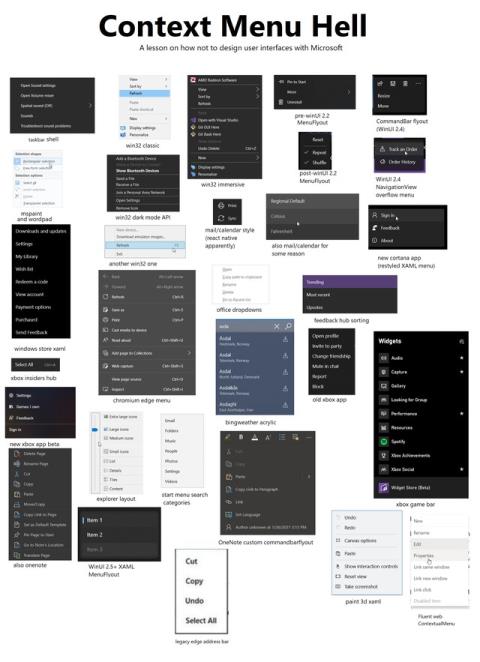
Ehkä niiden, joilla on tapana napsauttaa hiiren oikeaa painiketta ja valita Refresh, on opittava unohtamaan tämä toiminto.
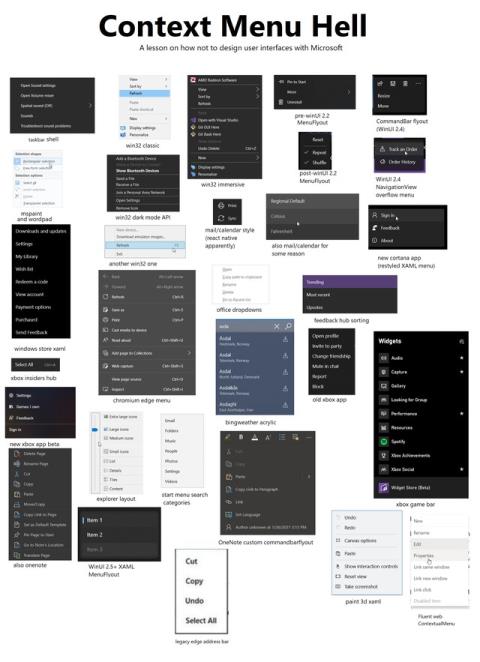
Microsoft on juuri julkaissut virallisesti ensimmäisen Windows 11 Insider Preview -testiversion. Microsoft on julkaissut tässä versiossa suunnitteluparannuksia ja joitain uusia ominaisuuksia.
Windows 11 Insider Previewin merkittävin kohta on uusi kontekstivalikko. Kontekstivalikko on valikko, joka tulee näkyviin, kun hiiren kakkospainikkeella napsautetaan näyttöä tai sovelluksia, asemia, kansioita... Kuten näette, uudessa valikossa on tilavampi käyttöliittymä, joka on saanut inspiraationsa Fluent Designista. .
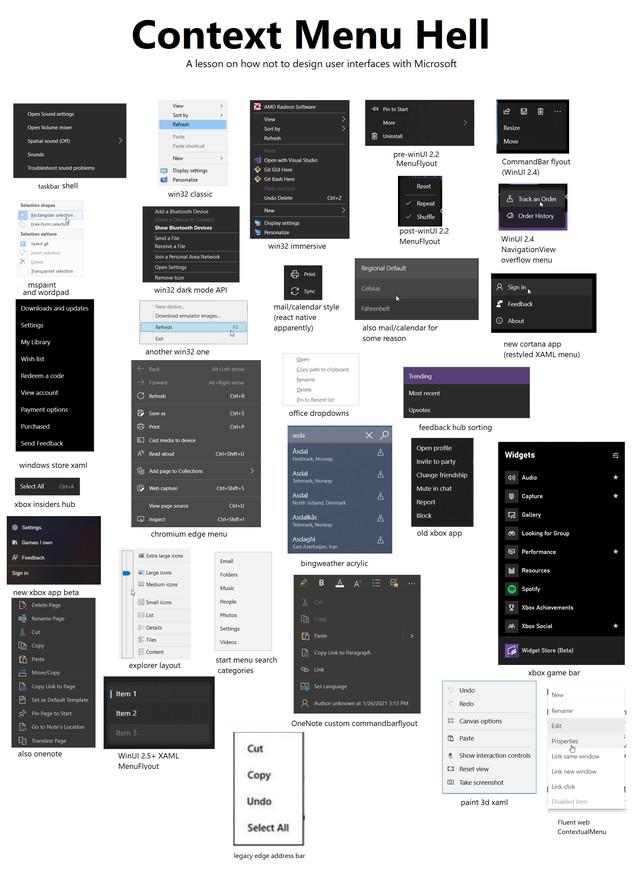
Kontekstivalikot ovat täynnä ongelmia Windows 10:ssä
Microsoft on pyytänyt kehittäjiä noudattamaan kontekstivalikon suunnittelumallia Windows 11:n sovelluksille. Esteettisuuden lisäksi uusi kontekstivalikko tuo myös johdonmukaisuutta Windows 11:een. Windows 10:ssä jokainen sovellus Kontekstivalikko luo sotkua.
Uusi kontekstivalikko hämmentää kuitenkin myös monia käyttäjiä. Esimerkiksi pikavalikko, kun napsautat aloitusnäyttöä, päivittyy kokonaan. Vanhasta käyttöliittymästä tutut vaihtoehdot, kuten Uusi (luo kansio...), Päivitä..., piilotetaan Näytä lisää vaihtoehtoja -painikkeen sisään.
Niiden, joilla on tapana napsauttaa hiiren oikeaa painiketta ja valita Refresh, on ehdottomasti totuttava uuteen toimintoon.
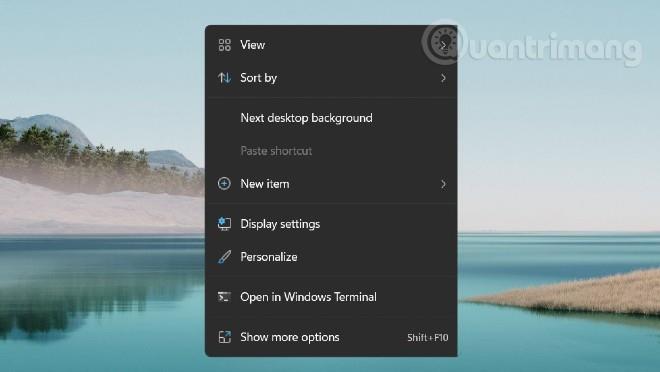
Microsoft muutti Windows 11:n kontekstivalikkoa, mikä hämmensi monia käyttäjiä
Toinen huomioitava asia on, että Windows 11 ei salli sovelluskuvakkeiden näyttämistä suurissa koossa tehtäväpalkin tarrojen kanssa. Kaikki sovellukset näkyvät pienillä kuvakkeilla ilman kuvatekstiä, ja jos sovelluksessa on useita ikkunoita, ne näytetään useilla kuvakkeilla pinottuina päällekkäin.
Tämän tyyppistä suunnittelua monet ihmiset ajattelevat, että Microsoft oppi Applen macOS:stä. Se auttaa parantamaan estetiikkaa ja tekee Windows 11:stä joustavamman monissa laitteissa. Vanhemmille käyttäjille tämäntyyppinen näyttö aiheuttaa kuitenkin monia vaikeuksia.
Voit asentaa Windows 11 Insider Previewin käyttökokemuksen alla olevan artikkelin ohjeiden mukaisesti:
Kioskitila Windows 10:ssä on tila, jolla voit käyttää vain yhtä sovellusta tai käyttää vain yhtä verkkosivustoa vierailevien käyttäjien kanssa.
Tämä opas näyttää, kuinka voit muuttaa tai palauttaa Camera Roll -kansion oletussijaintia Windows 10:ssä.
Hosts-tiedoston muokkaaminen voi aiheuttaa sen, että et voi käyttää Internetiä, jos tiedostoa ei ole muokattu oikein. Seuraava artikkeli opastaa sinua muokkaamaan isäntätiedostoa Windows 10:ssä.
Valokuvien koon ja kapasiteetin pienentäminen helpottaa niiden jakamista tai lähettämistä kenelle tahansa. Erityisesti Windows 10:ssä voit muuttaa kuvien kokoa erässä muutamalla yksinkertaisella vaiheella.
Jos sinun ei tarvitse näyttää äskettäin vierailtuja kohteita ja paikkoja turvallisuus- tai yksityisyyssyistä, voit helposti sammuttaa sen.
Microsoft on juuri julkaissut Windows 10 Anniversary Update -päivityksen, joka sisältää monia parannuksia ja uusia ominaisuuksia. Tässä uudessa päivityksessä näet paljon muutoksia. Windows Ink -kynän tuesta Microsoft Edge -selainlaajennuksen tukeen, Start Menu ja Cortana ovat myös parantuneet merkittävästi.
Yksi paikka monien toimintojen ohjaamiseen suoraan ilmaisinalueella.
Windows 10:ssä voit ladata ja asentaa ryhmäkäytäntömalleja hallitaksesi Microsoft Edge -asetuksia, ja tämä opas näyttää prosessin.
Dark Mode on tumman taustan käyttöliittymä Windows 10:ssä, joka auttaa tietokonetta säästämään akun virtaa ja vähentämään vaikutusta käyttäjän silmiin.
Tehtäväpalkissa on rajoitetusti tilaa, ja jos työskentelet säännöllisesti useiden sovellusten kanssa, tila saattaa loppua nopeasti, jotta voit kiinnittää lisää suosikkisovelluksiasi.









